Penghantaran yang banyak akan sangat membebankan, kebanyakan dari online seller akan menghadapi kekurangan masa dan tenaga untuk menulis beratus AWB dalam 1 masa. Dan ada juga online seller yang perlu limit kan tempahan dari pelanggan kerana tidak mahu terbeban dengan order yang banyak.
Kerana apa? Kerana mereka perlu terbeban dengan proses penghantaran barang secara manual yang membebankan. Sifat pelanggan adalah tidak suka untuk menunggu lama, jika online seller perlu limitkan penghantaran kepada pelanggan, pelanggan sudah tentu akan lari dan cari online shop yang lain kan?
Oleh itu, bagi menyelesaikan masalah ini, EasyParcel mencipta 1 feature yang dinamakan Bungkusan Pukal (Bulk Parcel). Dalam bulk parcel online seller boleh isikan beratus tempahan dari pelanggan dalam 1 masa. Best kan? Jadi, bagaimana sebenarnya EasyParcel berfungsi? Lihat langkah dan tutorial di bawah:-
Bagaimana Bungkusan Pukal Berfungsi?
Tutorial Bungkusan Pukal
Langkah 1: Log masuk ke akaun EasyParcel dan klik pada butang Bulk Upload (Bungkusan Pukal)

Langkah 2: Muat turun templat bulk upload (bungkusan pukal) dengan klik pada butang “Download Bulk Template”
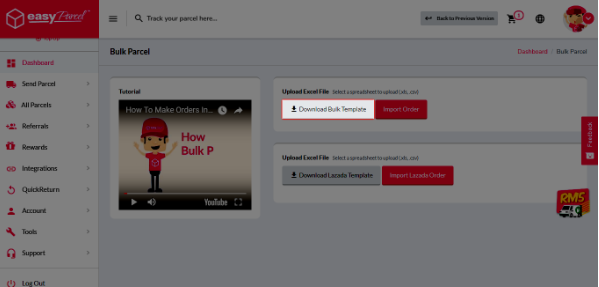
Langkah 3: Isikan maklumat penghantaran di dalam fail Excel yang telah anda muat turun tersebut. Semua kolum yang bertulisan merah wajib diisikan.

Langkah 4: Dekat dalam Bulk Upload (Bungkusan Pukal) anda juga boleh memilih kurier yang anda suka! Anda boleh klik dan pilih.

Langkah 5: Setelah selesai anda isi semua maklumat penghantaran pelanggan anda di fail Excel tersebut, anda perlu pergi semula ke akaun EasyParcel anda dan klik pada butang Import Order. Teruskan membaca! Anda hampir selesai!

Langkah 6: Klik fail Excel yang anda telah isikan maklumat tersebut.

Langkah 7: Klik pada “Next”

Langkah 8: Pilih tempahan anda dan klik pada butang “Check Out”

Langkah 9: Hampir selesai! Anda perlu klik pada butang “Pay With Credits” untuk membuat pembayaran.
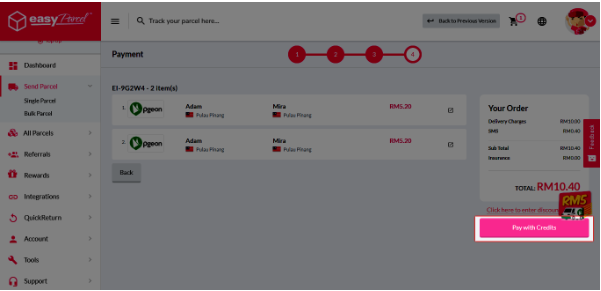
Langkah 10: Yeay selesai! Klik pada “Print All AWB” untuk mencetak AWB anda!

Langkah 11: Ooops! Anda terlepas Langkah 10? Jangan risau, anda boleh pergi ke “All Parcels > Parcel Status” untuk mencetak AWB.

Langkah 12: Yeay siappp! Anda hanya perlu pilih tempahan yang anda ingin cetak AWB dan klik pada “Download > Download AWB” atau hanya klik pada butang pencetak di sebelah kanan tempahan tersebut. Dan anda siappp!

Jadi? Apa tunggu lagi? Tinggalkan cara lama, beralih kepada cara yang baru dan sudah tentu dapat memudahkan anda. Dan pelanggan anda juga tidak akan lari kerana anda mampu untuk membuat penghantaran yang cepat kepada mereka. Tidak perlu hadkan tempahan dari pelanggan anda lagi! Klik pada butang di bawah sekarang!
 Singapore
Singapore Thailand
Thailand Indonesia
Indonesia





